推荐内容
Win10系统开如何启远程桌面,Win10系统开启远程桌面操作方法
2019-10-30 来源:本站整理 作者:U盘量产网 浏览量:429次
在win10系统当中,有很多用户对于远程桌面连接的使用需求非常高,不过也有很多刚刚使用win10系统的用户不知道电脑在哪里开启远程桌面,那么win10系统怎么开启远程桌面呢?今天为大家分享win10系统开启远程桌面的操作步骤。
开启远程桌面操作方法:
1.在桌面上找到【这台电脑】在这个图标上点右键再选择【属性】。如图所示:

2.进入系统设置界面点击【远程设置】。如图所示:
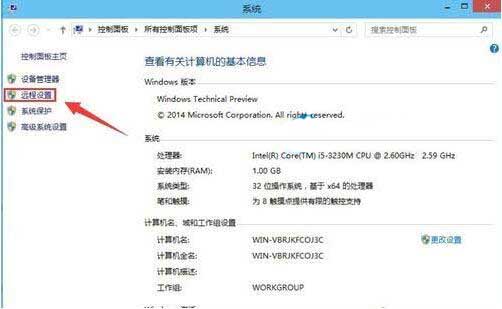
3.系统属性界面下的【远程】选项中勾选【允许远程协助连接这台计算机】远程桌面下也要允许远程连接此计算机。
4.这个设置只针对当前登陆的用户名。如果想让更多的用户可以登陆你的这台电脑上才可以往下面看。【选择用户】。如图所示:
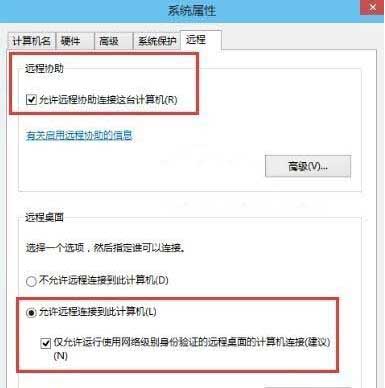
5.点击添加。如图所示:
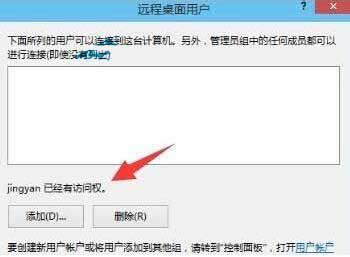
6.在这里查找你要想添加的用户,这样的用户才会有权限远程访问你的电脑。如图所示:
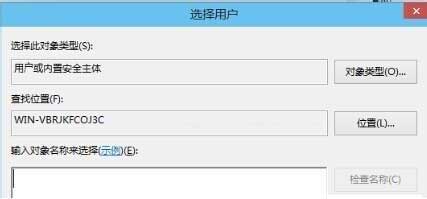
Win10系统开如何启远程桌面,Win10系统开启远程桌面操作方法手机版:https://m.upantool.com/sense/win10/2019/15199.html
相关软件
相关文章
